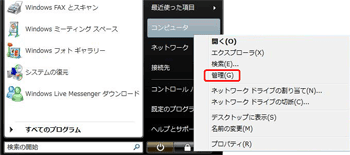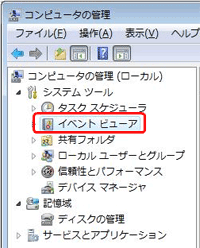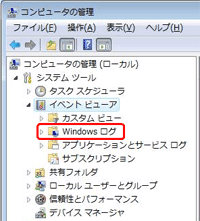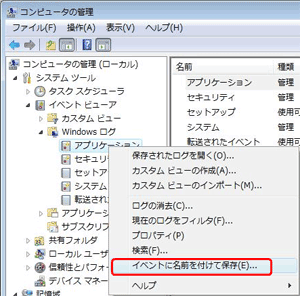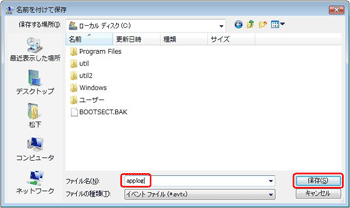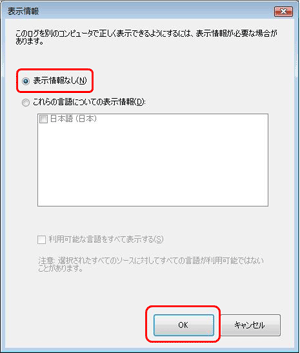| タイトル | [Windows Vista] イベントログの取得方法を教えてください。 | |
|---|---|---|
| 最終更新日 | 2008/10/17 | 管理NO:001822 |
| 対象OS |
Windows Vista
|
|
| 対象シリーズ |
|
|
Windows Vista環境で、イベントログの取得方法を教えてください。
Windows Vista環境での、イベントログ取得手順は下記の通りです。

【参考情報】
障害の解析などを行う場合、イベントログファイルと一緒にPC情報ビューアーやMinidumpの情報ファイルをご提供いただく場合があります。
PC情報ビューアー、Minidumpの情報取得については、下記のFAQを参照してください。
Windows Vistaプリインストールモデルで、PC情報ビューアーを使用して情報を取得する手順をおしえてください。
https://faq.askpc.panasonic.co.jp/faq/docs/001826
[Windows Vista] MiniDump(ミニダンプ)ファイル取得方法を教えてください。
https://faq.askpc.panasonic.co.jp/faq/docs/001821
また、メールに添付するファイルは、まとめて小さなサイズに圧縮して送信してください。
ファイルを圧縮する方法は、以下のFAQを参照してください。
ファイルを圧縮する方法と展開する方法を教えてください。
https://faq.askpc.panasonic.co.jp/faq/docs/002646
|
【参考情報】
障害の解析などを行う場合、イベントログファイルと一緒にPC情報ビューアーやMinidumpの情報ファイルをご提供いただく場合があります。
PC情報ビューアー、Minidumpの情報取得については、下記のFAQを参照してください。
Windows Vistaプリインストールモデルで、PC情報ビューアーを使用して情報を取得する手順をおしえてください。
https://faq.askpc.panasonic.co.jp/faq/docs/001826
[Windows Vista] MiniDump(ミニダンプ)ファイル取得方法を教えてください。
https://faq.askpc.panasonic.co.jp/faq/docs/001821
また、メールに添付するファイルは、まとめて小さなサイズに圧縮して送信してください。
ファイルを圧縮する方法は、以下のFAQを参照してください。
ファイルを圧縮する方法と展開する方法を教えてください。
https://faq.askpc.panasonic.co.jp/faq/docs/002646


 このページを印刷する
このページを印刷する